:_用word制作电子贺卡
《用WORD制作电子贺卡》说课稿
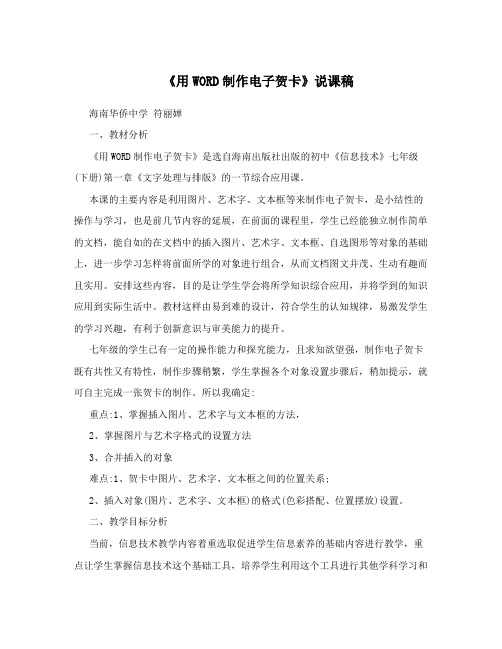
《用WORD制作电子贺卡》说课稿海南华侨中学符丽婵一、教材分析《用WORD制作电子贺卡》是选自海南出版社出版的初中《信息技术》七年级(下册)第一章《文字处理与排版》的一节综合应用课。
本课的主要内容是利用图片、艺术字、文本框等来制作电子贺卡,是小结性的操作与学习,也是前几节内容的延展,在前面的课程里,学生已经能独立制作简单的文档,能自如的在文档中的插入图片、艺术字、文本框、自选图形等对象的基础上,进一步学习怎样将前面所学的对象进行组合,从而文档图文并茂、生动有趣而且实用。
安排这些内容,目的是让学生学会将所学知识综合应用,并将学到的知识应用到实际生活中。
教材这样由易到难的设计,符合学生的认知规律,易激发学生的学习兴趣,有利于创新意识与审美能力的提升。
七年级的学生已有一定的操作能力和探究能力,且求知欲望强,制作电子贺卡既有共性又有特性,制作步骤稍繁,学生掌握各个对象设置步骤后,稍加提示,就可自主完成一张贺卡的制作。
所以我确定:重点:1、掌握插入图片、艺术字与文本框的方法,2、掌握图片与艺术字格式的设置方法3、合并插入的对象难点:1、贺卡中图片、艺术字、文本框之间的位置关系;2、插入对象(图片、艺术字、文本框)的格式(色彩搭配、位置摆放)设置。
二、教学目标分析当前,信息技术教学内容着重选取促进学生信息素养的基础内容进行教学,重点让学生掌握信息技术这个基础工具,培养学生利用这个工具进行其他学科学习和终身学习的可持续发展能力。
根据七年级学生心理、智力发展水平及他们的知识经验和情感需求,我确定本节课的教学目标为:知识目标:学生能够掌握基本的Word图文混排的操作。
能力目标:1、初步掌握在word中运用图片、艺术字、文本框进行综合处理问题的方法;、提高学生的自主探索和综合实践操作的能力。
23、发挥学生的设计才能和创意,并学会评价作品。
情感目标:通过本节课的学习,教育学生要学会感恩。
三、教法分析1、任务驱动法信息技术新课标明确指出:知识及技能的传授应以完成典型"任务"为主。
用Word制作电子贺卡(课件)

锁定文本框和图片框
在插入文本框和图片框后,将其锁定, 避免误操作导致格式混乱。
保存文档为模板
将贺卡保存为Word模板,下次使用 时可以直接打开并编辑,避免格式丢 失或混乱。
备份原始文档
在编辑过程中,定期备份原始文档, 以防止意外情况导致数据丢失或格式 混乱。
插入图片和剪贴画,以增加贺卡的可视化效果和趣味性。
设置贺卡格式
选择合适的字体和字号,使贺卡 内容易于阅读。
使用颜色和背景设置工具,为贺 卡添加视觉效果。
调整文本框、图片和其他元素的 布局,确保贺卡整体美观、协调。
保存贺卡为电子邮件附件
在Word中选择“文件”菜单中的“ 保存”选项。
将贺卡保存到适当的位置,以便稍后 通过电子邮件发送给收件人。
将贺卡打印出来邮寄给亲朋好 友。
在亲朋好友的电脑上直接发送 贺卡文件。
THANKS FOR WATCHING
感谢您的观看
可定制性
收件人可以根据自己的喜好和 需求定制电子贺卡,以表达独 特的祝福和心意。
环保性
电子贺卡无需纸张和印刷材料 ,对环境更加友好。
Word制作电子贺卡的适用场景
01
02
03
04
生日祝福
在亲朋好友的生日时,发送一 张精美的电子贺卡,表达祝福
和关爱。
节日祝福
在各种节日期间,如春节、中 秋节等,发送电子贺卡给家人
使用Word的图形工具
Word提供了各种图形工具,如线条、形状、箭头等,可 以用来装饰贺卡。
通过组合和排列图形工具,创造出独特的贺卡边框、装饰 图案等,提升贺卡的视觉效果。
04 常见问题与解决方案
如何用word制作电子贺卡
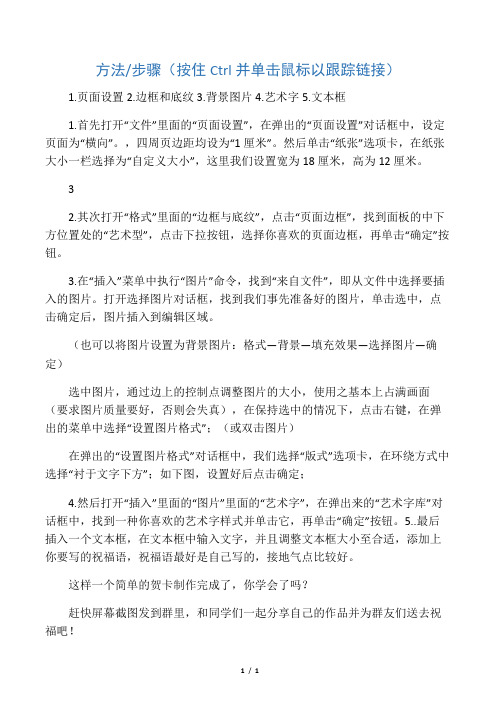
方法/步骤(按住Ctrl并单击鼠标以跟踪链接)1.页面设置2.边框和底纹3.背景图片4.艺术字5.文本框1.首先打开“文件”里面的“页面设置”,在弹出的“页面设置”对话框中,设定页面为“横向”。
,四周页边距均设为“1厘米”。
然后单击“纸张”选项卡,在纸张大小一栏选择为“自定义大小”,这里我们设置宽为18厘米,高为12厘米。
32.其次打开“格式”里面的“边框与底纹”,点击“页面边框”,找到面板的中下方位置处的“艺术型”,点击下拉按钮,选择你喜欢的页面边框,再单击“确定”按钮。
3.在“插入”菜单中执行“图片”命令,找到“来自文件”,即从文件中选择要插入的图片。
打开选择图片对话框,找到我们事先准备好的图片,单击选中,点击确定后,图片插入到编辑区域。
(也可以将图片设置为背景图片:格式—背景—填充效果—选择图片—确定)选中图片,通过边上的控制点调整图片的大小,使用之基本上占满画面(要求图片质量要好,否则会失真),在保持选中的情况下,点击右键,在弹出的菜单中选择“设置图片格式”;(或双击图片)在弹出的“设置图片格式”对话框中,我们选择“版式”选项卡,在环绕方式中选择“衬于文字下方”;如下图,设置好后点击确定;4.然后打开“插入”里面的“图片”里面的“艺术字”,在弹出来的“艺术字库”对话框中,找到一种你喜欢的艺术字样式并单击它,再单击“确定”按钮。
5..最后插入一个文本框,在文本框中输入文字,并且调整文本框大小至合适,添加上你要写的祝福语,祝福语最好是自己写的,接地气点比较好。
这样一个简单的贺卡制作完成了,你学会了吗?赶快屏幕截图发到群里,和同学们一起分享自己的作品并为群友们送去祝福吧!1/ 1。
《运用Word制作电子贺卡》教案

《运用Word制作电子贺卡》教案一、教学目标1. 让学生掌握Word的基本操作方法。
2. 培养学生运用Word软件制作电子贺卡的能力。
3. 提高学生运用计算机技术进行创意表达的水平。
二、教学内容1. Word软件的基本操作。
2. 制作电子贺卡的步骤与技巧。
三、教学重点与难点1. 教学重点:Word软件的基本操作,制作电子贺卡的步骤与技巧。
2. 教学难点:插入图片、文本框、艺术字等元素,以及调整布局和样式。
四、教学准备2. 学生准备:带好计算机,提前安装好Word软件。
五、教学过程1. 导入新课1.1 教师出示实物贺卡,引导学生思考电子贺卡的优势。
1.2 学生分享自己的想法,教师总结并引入电子贺卡的制作。
2. 讲解与示范2.1 教师讲解Word软件的基本操作,包括文字输入、编辑、段落设置等。
2.2 教师示范制作电子贺卡的步骤,包括设计布局、插入图片、文本框、艺术字等。
2.3 学生跟随教师操作,熟悉Word软件的使用。
3. 学生实践3.1 学生根据教师提供的模板,自行设计电子贺卡。
3.2 学生可以自由发挥,插入图片、文本框、艺术字等元素,调整布局和样式。
3.3 教师巡回指导,解答学生疑问。
4. 作品展示与评价4.1 学生展示自己的电子贺卡作品,分享制作心得。
4.2 教师和学生共同评价作品的创意、美观、技术等方面。
4.3 教师总结评价,给予鼓励和建议。
5. 课堂小结5.1 教师回顾本节课的学习内容,巩固学生对Word软件的基本操作和电子贺卡制作技巧。
5.2 学生分享自己的学习收获,教师给予肯定和鼓励。
6. 作业布置6.1 教师布置作业:利用Word软件,结合家庭、学校生活,制作一份电子贺卡。
6.2 学生完成作业,下节课进行展示和评价。
六、教学拓展6.1 教师引导学生思考:除了制作电子贺卡,Word还可以应用于哪些方面?6.3 教师展示一些优秀的Word作品,激发学生的学习兴趣和创作欲望。
七、教学反思7.1 教师引导学生回顾本节课的学习内容,总结自己在制作电子贺卡过程中的优点和不足。
《用WORD制作电子贺卡》教学案例

《用WORD制作电子贺卡》教学案例一、教学内容:用WORD制作电子贺卡二、教学目标:1、了解电子贺卡;2、掌握WORD制作电子贺卡的方法;3、能够制作具有个性风格的电子贺卡。
三、教学过程:1、导入通过展示一些电子贺卡,让学生了解电子贺卡,引起学生制作电子贺卡的热情。
2、讲解制作方法(1)打开WORD文档,在新建的文档上放置你所需要的图片。
(2)设计电子贺卡的元素: 你要使用的字体、图像及位置。
(3)修改WORD页面属性。
在窗口的“布局”选项卡上,将页面的方向改为“横向”,并且将左右、上下的页边距设置为较小的值,以增大可视区域。
(4)在页面上选择“插入”选项卡,选择卡片中的元素和内容,执行所需的操作。
例如,插入图片,添加文字、调整字体大小和颜色等。
(5)如果要对所插入的文本进行格式设置,请选择文本并在“布局”选项卡中单击“字体”下拉列表框。
3、示范操作标本汇演式地介绍展示学生的多样设计风格。
可以采用实机操作的方法来进行示范,让学生明确制作流程和关键步骤,掌握制作电子贺卡的方法。
4、过程操作领导学生动手跟随操作,在制作的过程中及时纠正学生操作错误并解决问题。
5、总结讲解WORD制作电子贺卡的操作步骤:(1)打开WORD文档,在新建的文档上放置你所需要的图片。
(2)设计电子贺卡的元素: 你要使用的字体、图像及位置。
(3)修改WORD页面属性。
在窗口的“布局”选项卡上,将页面的方向改为“横向”,并且将左右、上下的页边距设置为较小的值,以增大可视区域。
(4)在页面上选择“插入”选项卡,选择卡片中的元素和内容,执行所需的操作。
例如,插入图片,添加文字、调整字体大小和颜色等。
(5)如果要对所插入的文本进行格式设置,请选择文本并在“布局”选项卡中单击“字体”下拉列表框。
6、延伸可以让学生自己设计电子贺卡,展示他们的创意,并鼓励学生分享自己设计的作品。
同时也让学生体验到了用WORD制作电子贺卡的乐趣和成就感。
四、教学方式:讲解结合实例、操作演示与实践操作相结合的方式。
《用WORD制作电子贺卡》教学案例
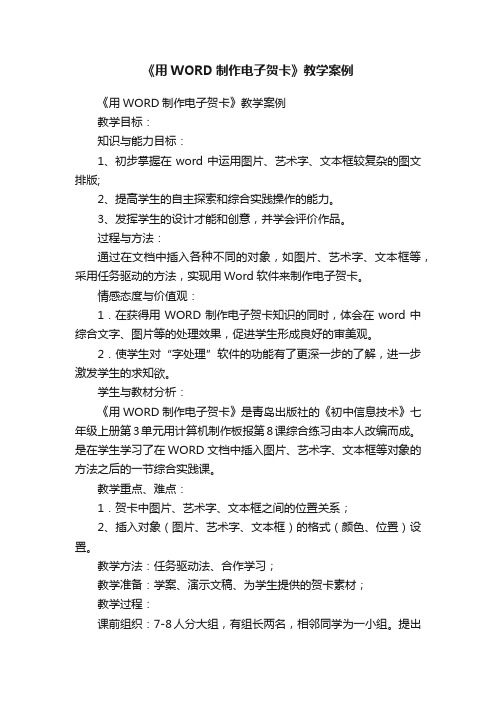
《用WORD制作电子贺卡》教学案例《用WORD制作电子贺卡》教学案例教学目标:知识与能力目标:1、初步掌握在word中运用图片、艺术字、文本框较复杂的图文排版;2、提高学生的自主探索和综合实践操作的能力。
3、发挥学生的设计才能和创意,并学会评价作品。
过程与方法:通过在文档中插入各种不同的对象,如图片、艺术字、文本框等,采用任务驱动的方法,实现用Word软件来制作电子贺卡。
情感态度与价值观:1.在获得用WORD制作电子贺卡知识的同时,体会在word中综合文字、图片等的处理效果,促进学生形成良好的审美观。
2.使学生对“字处理”软件的功能有了更深一步的了解,进一步激发学生的求知欲。
学生与教材分析:《用WORD制作电子贺卡》是青岛出版社的《初中信息技术》七年级上册第3单元用计算机制作板报第8课综合练习由本人改编而成。
是在学生学习了在WORD文档中插入图片、艺术字、文本框等对象的方法之后的一节综合实践课。
教学重点、难点:1.贺卡中图片、艺术字、文本框之间的位置关系;2、插入对象(图片、艺术字、文本框)的格式(颜色、位置)设置。
教学方法:任务驱动法、合作学习;教学准备:学案、演示文稿、为学生提供的贺卡素材;教学过程:课前组织:7-8人分大组,有组长两名,相邻同学为一小组。
提出合作要求。
创设情境导入:同学们,5月10日是什么日子?(学生答)今天,老师带来一些图片和文字,与大家一起分享。
(用电子教室系统播放演示文稿,其中包含有关母亲的背景音乐、美术作品等)看了这组图片,你有什么感受呢。
(学生回答)这些图片的场景,我们都似曾相识。
是啊,母爱是无私的,母爱是伟大的。
在母亲节到来之时,你会为母亲做点什么呢?(生回答,老师鼓励)这节课,老师有个建议,我们一起用学过的word软件为母亲做张贺卡,好吗?制作电子贺卡要有一定的方法和步骤,(出示幻灯片)这节课我们要按照确定主题、收集素材、版面布置、制作作品、作品评价、完善作品这六个步骤来完成今天的贺卡制作任务,请大家拿出学案,操作时要按照学案完成,需要填写的填写。
利用Word进行标签和贺卡的制作
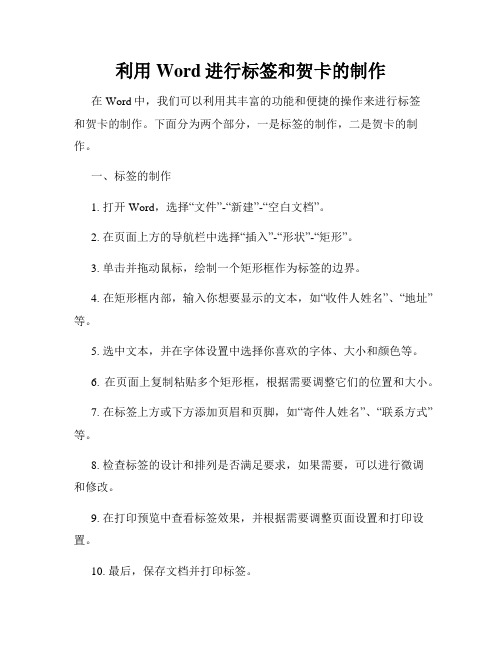
利用Word进行标签和贺卡的制作在Word中,我们可以利用其丰富的功能和便捷的操作来进行标签和贺卡的制作。
下面分为两个部分,一是标签的制作,二是贺卡的制作。
一、标签的制作1. 打开Word,选择“文件”-“新建”-“空白文档”。
2. 在页面上方的导航栏中选择“插入”-“形状”-“矩形”。
3. 单击并拖动鼠标,绘制一个矩形框作为标签的边界。
4. 在矩形框内部,输入你想要显示的文本,如“收件人姓名”、“地址”等。
5. 选中文本,并在字体设置中选择你喜欢的字体、大小和颜色等。
6. 在页面上复制粘贴多个矩形框,根据需要调整它们的位置和大小。
7. 在标签上方或下方添加页眉和页脚,如“寄件人姓名”、“联系方式”等。
8. 检查标签的设计和排列是否满足要求,如果需要,可以进行微调和修改。
9. 在打印预览中查看标签效果,并根据需要调整页面设置和打印设置。
10. 最后,保存文档并打印标签。
二、贺卡的制作1. 打开Word,选择“文件”-“新建”-“空白文档”。
2. 在页面上方的导航栏中选择“布局”-“页面设置”-“纸张”-“横向”。
3. 在页面上方的导航栏中选择“插入”-“形状”-“矩形”。
4. 单击并拖动鼠标,绘制一个矩形框作为贺卡的边界。
5. 在矩形框内部,输入贺卡的祝福语或内容。
6. 选中文本,并在字体设置中选择你喜欢的字体、大小和颜色等。
7. 可以在贺卡的其他位置添加图片、图形或装饰物等,以美化贺卡。
8. 如果需要,可以在页面上添加页眉和页脚,如“发送人姓名”、“联系方式”等。
9. 检查贺卡的设计和排列是否满足要求,如果需要,可以进行微调和修改。
10. 在打印预览中查看贺卡效果,并根据需要调整页面设置和打印设置。
11. 最后,保存文档并打印贺卡。
通过以上步骤,我们可以利用Word进行标签和贺卡的制作。
还能按照需要调整字体、颜色、图片等元素,使得制作出的标签和贺卡更加个性化。
善用Word强大的功能,我们能够方便地制作出精美的标签和贺卡,为生活和工作增添更多的乐趣。
信息技术-用word制作电子贺卡

contents
目录
• 引言 • Word制作电子贺卡基础知识 • 设计电子贺卡布局与风格 • 添加文字与图片元素 • 设置动画效果和音乐 • 保存、导出与分享电子贺卡
01 引言
目的和背景
010203 Nhomakorabea增进感情
通过制作电子贺卡,可以 向亲朋好友表达祝福和关 怀,增进彼此之间的感情。
调整音乐播放位置
可以通过拖动音乐图标来调整音乐在电子贺卡中 的位置。
预览和调整动画及音乐
预览动画及音乐
点击“文件”选项卡,选择“预览”功能,可以预览整个电子贺卡 的动画和音乐效果。
调整动画及音乐
如果发现动画或音乐效果不满意,可以返回编辑页面,对相应的元 素进行调整。例如,可以更改动画效果、调整音乐播放参数等。
04 添加文字与图片元素
插入文本框并编辑文字
在Word中点击“插入”选项卡,在“文本”组中选择“文本框”,选择适合的样式。
在文本框中输入所需的文字内容。
选中文字,利用“开始”选项卡中的字体、字号、颜色等工具对文字进行编辑和美 化。
插入图片和艺术字
点击“插入”选项卡,在“图 片”组中选择“图片”,从文 件或在线资源中选择合适的图 片插入到贺卡中。
紫色等。
商务主题
03
公司庆典、会议等场合可选择简约、大气的色彩和元素,如蓝
色、灰色等。
插入背景图片或颜色
插入背景图片
选择与主题相符的高清图片作为背景,提升贺卡的视觉效果。
设置背景颜色
根据主题选择合适的颜色作为背景色,营造相应的氛围。
添加渐变背景
使用两种或多种颜色的渐变效果作为背景,增加贺卡的层次感和 立体感。
初中信息技术:运用word制作电子贺卡教学设计
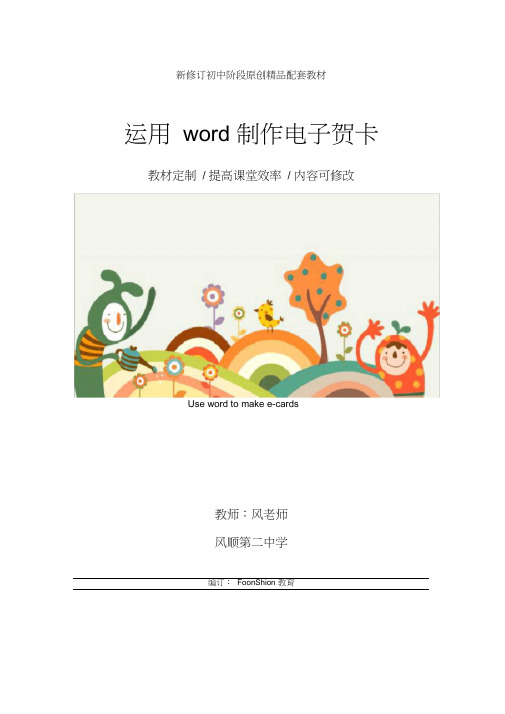
新修订初中阶段原创精品配套教材运用word 制作电子贺卡教材定制/ 提高课堂效率/ 内容可修改Use word to make e-cards教师:风老师风顺第二中学编订:FoonShion 教育运用word 制作电子贺卡教材说明:本教学设计资料适用于初中信息技术科目,主要用途为帮助学生通过学习高效率的科技手段,使学生在社会生活中能通过更快解决生产、生活中的实际问题,并能严谨地思考,并能产生良好的解决方法,进而促进全面发展和提高。
内容已根据教材主题进行配套式编写,可直接修改调整或者打印成为纸质版本进行教学使用。
课型:新授课时:1 课时累计课时:8[学习目标]:1、掌握插入图片,学会简单修饰图片的格式。
2、掌握插入艺术字。
3、掌握插入文本框,学会简单修饰文本框的格式。
4、学会总结一定的操作规律。
5、对关心疼爱自己的人学会感激和回报。
[重难点]:重点:掌握插入图片、艺术字与文本框的方法,掌握图片与艺术字格式的设置方法。
难点:插入来自文件的图片与图片格式设置方法(突破方法,教师引导)。
[教学方法]:任务驱动与导学[教学准备]:课件范例贺卡(3 张)图片素材文件夹导学材料个人评价表网络畅通的多媒体教室引导:[提出任务]师:刚才我们听了几首有关赞美妈妈的歌曲,现在我出一个常识性的题目考考大家,母亲节是什么时间?(5 月的第二个星期天)。
母亲整日为我们的生活与学习操劳,我们应该学会感激母亲,学会回报母爱,感激妈妈为我们的健康成长所付出的一切,母亲节快到了,为了给妈妈送上我们的祝福,这节课让我们一起来学习如何在Word 中制作即漂亮又经济实惠的电子贺卡。
出示课题:首先,请同学们来欣赏老师利用Word 制作的几张贺卡。
(有感情地朗读贺卡中的文字)[展示]。
这2 张是送给母亲的。
贺卡图文并茂,有效地表明了作者的心愿,这将是妈妈在节日里收到的最好的礼物。
这是一张送给敬爱的老师的,如果我能收到像这样图文并茂的贺卡,一定会为你们感到骄傲和自豪的。
《运用Word制作电子贺卡》教案
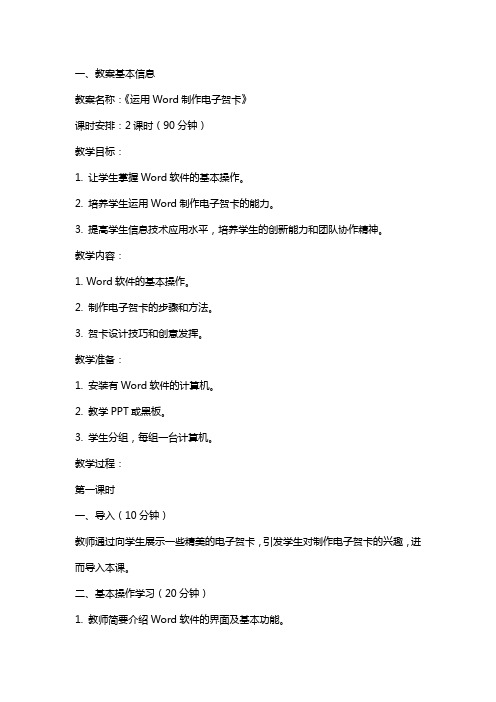
一、教案基本信息教案名称:《运用Word制作电子贺卡》课时安排:2课时(90分钟)教学目标:1. 让学生掌握Word软件的基本操作。
2. 培养学生运用Word制作电子贺卡的能力。
3. 提高学生信息技术应用水平,培养学生的创新能力和团队协作精神。
教学内容:1. Word软件的基本操作。
2. 制作电子贺卡的步骤和方法。
3. 贺卡设计技巧和创意发挥。
教学准备:1. 安装有Word软件的计算机。
2. 教学PPT或黑板。
3. 学生分组,每组一台计算机。
教学过程:第一课时一、导入(10分钟)教师通过向学生展示一些精美的电子贺卡,引发学生对制作电子贺卡的兴趣,进而导入本课。
二、基本操作学习(20分钟)1. 教师简要介绍Word软件的界面及基本功能。
2. 学生跟随教师操作,学习如何在Word中插入图片、文字、艺术字等。
三、制作电子贺卡(45分钟)1. 教师展示制作电子贺卡的步骤,学生跟随操作。
2. 学生自主设计贺卡,教师巡回指导。
四、课堂小结(10分钟)教师总结本节课学生所学内容,强调重点操作。
第二课时一、复习导入(10分钟)教师通过提问方式复习上节课所学内容,导入本课。
二、贺卡设计技巧与创意发挥(45分钟)1. 教师讲解贺卡设计技巧,如色彩搭配、版式设计等。
2. 学生根据所学技巧,对贺卡进行修改和完善。
三、作品展示与评价(25分钟)2. 教师和学生共同评价贺卡作品,给予肯定和建议。
四、课堂小结(10分钟)教师总结本节课学生所学内容,强调创新意识和团队协作的重要性。
教学评价:通过学生制作贺卡的过程和作品质量,评价学生对Word软件操作的掌握程度以及创新能力和团队协作精神。
六、教学拓展活动活动目的:进一步巩固学生对Word制作电子贺卡的掌握,提高学生的实践能力。
活动内容:1. 学生分组,每组选择一个节日,如春节、中秋节等。
2. 学生利用Word制作相应的电子贺卡,要求内容丰富,设计独特。
3. 教师对各组作品进行评价,评选出最佳创意奖、最佳设计奖等。
教学设计:用WORD制作电子贺卡(一等奖)
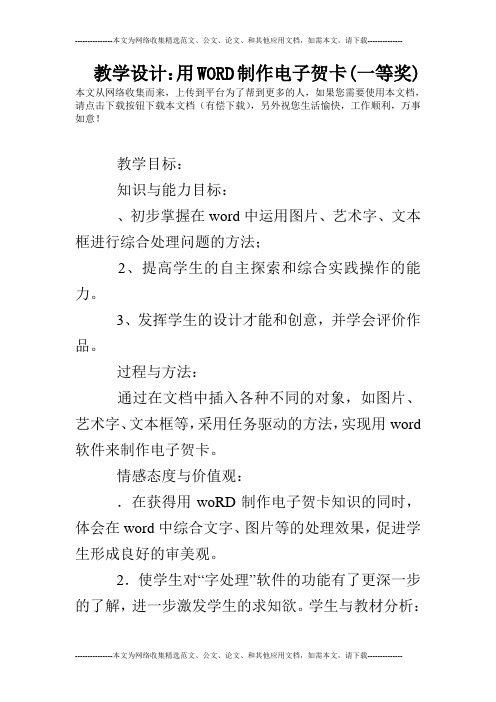
教学设计:用WORD制作电子贺卡(一等奖) 本文从网络收集而来,上传到平台为了帮到更多的人,如果您需要使用本文档,请点击下载按钮下载本文档(有偿下载),另外祝您生活愉快,工作顺利,万事如意!教学目标:知识与能力目标:、初步掌握在word中运用图片、艺术字、文本框进行综合处理问题的方法;2、提高学生的自主探索和综合实践操作的能力。
3、发挥学生的设计才能和创意,并学会评价作品。
过程与方法:通过在文档中插入各种不同的对象,如图片、艺术字、文本框等,采用任务驱动的方法,实现用word 软件来制作电子贺卡。
情感态度与价值观:.在获得用woRD制作电子贺卡知识的同时,体会在word中综合文字、图片等的处理效果,促进学生形成良好的审美观。
2.使学生对“字处理”软件的功能有了更深一步的了解,进一步激发学生的求知欲。
学生与教材分析:《用woRD制作电子贺卡》是中国和平出版社的《信息技术》初一年级第一册〈下〉,第四章第4节《美化》的综合应用。
是在学生学习了在woRD文档中插入图片、艺术字、文本框等对象的方法之后的一节综合实践课。
教学重点、难点:.贺卡中图片、艺术字、文本框之间的位置关系;2、插入对象(图片、艺术字、文本框)的格式(色彩搭配、位置摆放)设置。
教学方法:任务驱动法;教学环境:多媒体网络教室;教学准备:制作的电子贺卡,为学生提供的贺卡素材;教学过程:一、导入新课:【教师】每逢节日,我们都会为亲朋好友送去精挑细选的贺卡,以表达美好的祝福。
这些贺卡来自那儿?(小摊上、花样百出的网站上),如果是我们亲手制作的是不是更能表达真诚的祝愿?(是)同学们想不想知道如何制作的?(想)今天就用woRD软件来帮助我们完成这个心愿。
请同学们欣赏用woRD制作的几张贺卡,在欣赏的过程中请同学们仔细观察。
(播放贺卡)【问题1】这些贺卡纸张的大小方向相同吗?主要由哪几部分组成?〖学生〗学生讨论回答(纸张大小、方向不同;图片、艺术字、文本框)【问题2】我们来分析一下这些贺卡中各个对象的位置关系。
《运用Word制作电子贺卡》教案
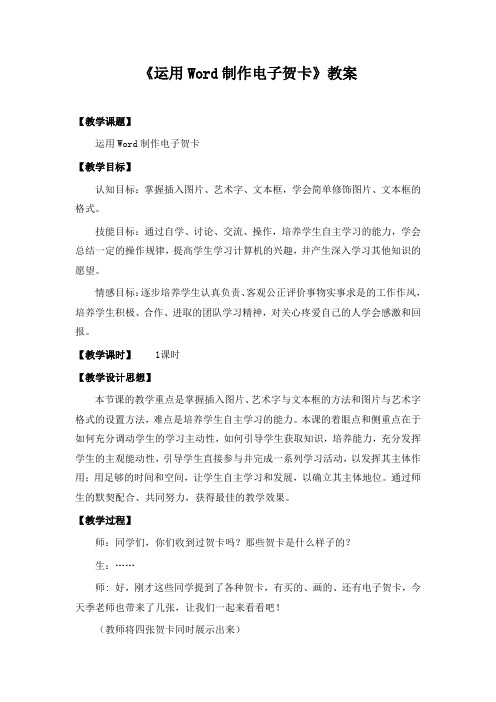
《运用Word制作电子贺卡》教案【教学课题】运用Word制作电子贺卡【教学目标】认知目标:掌握插入图片、艺术字、文本框,学会简单修饰图片、文本框的格式。
技能目标:通过自学、讨论、交流、操作,培养学生自主学习的能力,学会总结一定的操作规律,提高学生学习计算机的兴趣,并产生深入学习其他知识的愿望。
情感目标:逐步培养学生认真负责、客观公正评价事物实事求是的工作作风,培养学生积极、合作、进取的团队学习精神,对关心疼爱自己的人学会感激和回报。
【教学课时】1课时【教学设计思想】本节课的教学重点是掌握插入图片、艺术字与文本框的方法和图片与艺术字格式的设置方法,难点是培养学生自主学习的能力。
本课的着眼点和侧重点在于如何充分调动学生的学习主动性,如何引导学生获取知识,培养能力,充分发挥学生的主观能动性,引导学生直接参与并完成一系列学习活动,以发挥其主体作用;用足够的时间和空间,让学生自主学习和发展,以确立其主体地位。
通过师生的默契配合、共同努力,获得最佳的教学效果。
【教学过程】师:同学们,你们收到过贺卡吗?那些贺卡是什么样子的?生:……师: 好,刚才这些同学提到了各种贺卡,有买的、画的、还有电子贺卡,今天季老师也带来了几张,让我们一起来看看吧!(教师将四张贺卡同时展示出来)师:漂亮吗?这些贺卡都是你们同龄人制作的。
觉得它们哪里漂亮呢?生:(齐声)漂亮!……师:如果谁能收到像这样图文并茂的贺卡,相信他一定会为送出贺卡的你感到骄傲和自豪的。
刚才我们欣赏了几张贺卡,非常美!马上父亲节就要来临了,你想好了要在这一天给你们的爸爸送上什么礼物了吗?如果还没有的话,老师就以送给爸爸的贺卡为例来示范一下。
好吗?生:好师:(故意停顿了一下)但做好贺卡需要“过五关斩六将”。
大家有信心吗?生:(齐声)有!(很高兴。
)出示课题:运用word制作电子贺卡第一关:贺卡制作构思:师:这些贺卡纸张的大小方向相同吗?主要由哪几部分组成?(问题1)生:学生讨论回答(纸张大小、方向不同;图片、艺术字、文本框)师:让我们来分析一下这些贺卡中各个对象的位置关系。
小学信息技术人教四年级下册第3课做个巧手小编辑用word制作电子贺卡
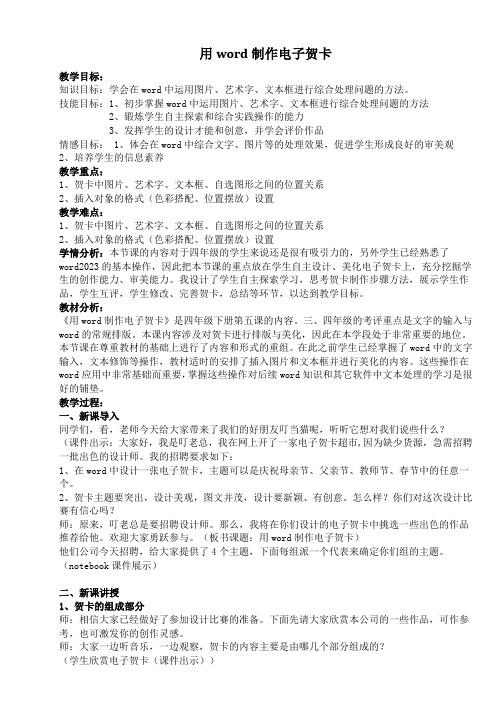
用word制作电子贺卡教学目标:知识目标:学会在word中运用图片、艺术字、文本框进行综合处理问题的方法。
技能目标:1、初步掌握word中运用图片、艺术字、文本框进行综合处理问题的方法2、锻炼学生自主探索和综合实践操作的能力3、发挥学生的设计才能和创意,并学会评价作品情感目标: 1、体会在word中综合文字、图片等的处理效果,促进学生形成良好的审美观2、培养学生的信息素养教学重点:1、贺卡中图片、艺术字、文本框、自选图形之间的位置关系2、插入对象的格式(色彩搭配、位置摆放)设置教学难点:1、贺卡中图片、艺术字、文本框、自选图形之间的位置关系2、插入对象的格式(色彩搭配、位置摆放)设置学情分析:本节课的内容对于四年级的学生来说还是很有吸引力的,另外学生已经熟悉了word2023的基本操作,因此把本节课的重点放在学生自主设计、美化电子贺卡上,充分挖掘学生的创作能力、审美能力。
我设计了学生自主探索学习,思考贺卡制作步骤方法,展示学生作品,学生互评,学生修改、完善贺卡,总结等环节,以达到教学目标。
教材分析:《用word制作电子贺卡》是四年级下册第五课的内容。
三、四年级的考评重点是文字的输入与word的常规排版。
本课内容涉及对贺卡进行排版与美化,因此在本学段处于非常重要的地位。
本节课在尊重教材的基础上进行了内容和形式的重组。
在此之前学生已经掌握了word中的文字输入,文本修饰等操作,教材适时的安排了插入图片和文本框并进行美化的内容。
这些操作在word应用中非常基础而重要,掌握这些操作对后续word知识和其它软件中文本处理的学习是很好的铺垫。
教学过程:一、新课导入同学们,看,老师今天给大家带来了我们的好朋友叮当猫呢,听听它想对我们说些什么?(课件出示:大家好,我是叮老总,我在网上开了一家电子贺卡超市,因为缺少货源,急需招聘一批出色的设计师。
我的招聘要求如下:1、在word中设计一张电子贺卡,主题可以是庆祝母亲节、父亲节、教师节、春节中的任意一个。
《用Word制作电子贺卡》教学设计
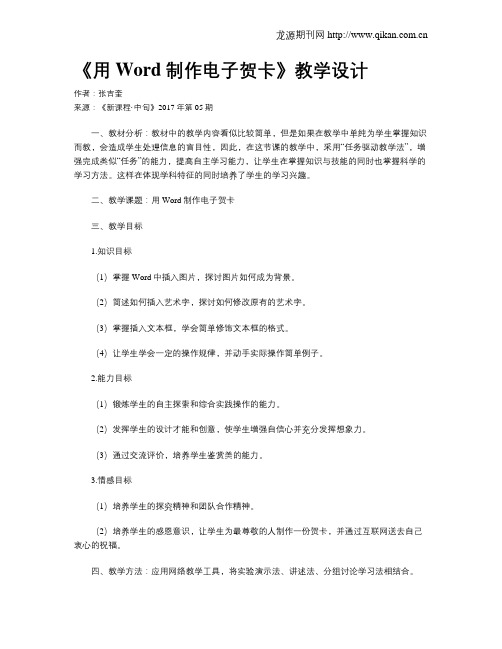
《用Word制作电子贺卡》教学设计作者:张吉奎来源:《新课程·中旬》2017年第05期一、教材分析:教材中的教学内容看似比较简单,但是如果在教学中单纯为学生掌握知识而教,会造成学生处理信息的盲目性,因此,在这节课的教学中,采用“任务驱动教学法”,增强完成类似“任务”的能力,提高自主学习能力,让学生在掌握知识与技能的同时也掌握科学的学习方法。
这样在体现学科特征的同时培养了学生的学习兴趣。
二、教学课题:用Word制作电子贺卡三、教学目标1.知识目标(1)掌握Word中插入图片,探讨图片如何成为背景。
(2)简述如何插入艺术字,探讨如何修改原有的艺术字。
(3)掌握插入文本框,学会简单修饰文本框的格式。
(4)让学生学会一定的操作规律,并动手实际操作简单例子。
2.能力目标(1)锻炼学生的自主探索和综合实践操作的能力。
(2)发挥学生的设计才能和创意,使学生增强自信心并充分发挥想象力。
(3)通过交流评价,培养学生鉴赏美的能力。
3.情感目标(1)培养学生的探究精神和团队合作精神。
(2)培养学生的感恩意识,让学生为最尊敬的人制作一份贺卡,并通过互联网送去自己衷心的祝福。
四、教学方法:应用网络教学工具,将实验演示法、讲述法、分组讨论学习法相结合。
五、教学过程:1.导入新课师:同学们,你们收到过或送过朋友贺卡吗?那些贺卡是什么样子的?生:收到过,是一张卡纸做的圣诞节贺卡,上面画着圣诞老人和驯鹿,还有圣诞节快乐的祝福语。
师:每逢生日、节日,我们很多同学都会为老师、亲人、朋友挑选漂亮的贺卡,送去最真诚的祝福,你是否曾经做过贺卡送给别人?如果是我们亲手制作的是不是更能表达真诚的祝福?生1:我送过贺卡,但都是在超市买的,从没自己做过,感觉自己还没有这个能力。
生2:我买贺卡的时候感觉有的表达不出自己的意思,我希望有一天我能做出符合自己心意的贺卡送给我的老师、亲人和朋友。
师:我们接下来欣赏几张贺卡,看看这几张贺卡有什么特点?大家可要认真观看哦!生:这几张贺卡上的文字、图片搭配得很漂亮,有层次感。
电子贺卡word制作流程
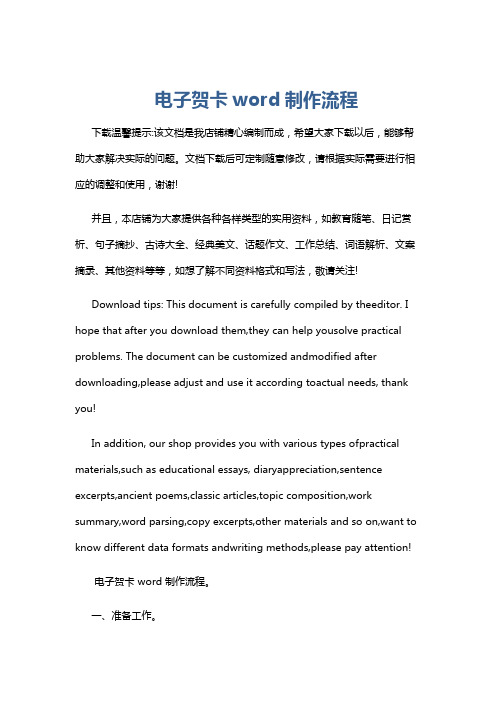
电子贺卡word制作流程下载温馨提示:该文档是我店铺精心编制而成,希望大家下载以后,能够帮助大家解决实际的问题。
文档下载后可定制随意修改,请根据实际需要进行相应的调整和使用,谢谢!并且,本店铺为大家提供各种各样类型的实用资料,如教育随笔、日记赏析、句子摘抄、古诗大全、经典美文、话题作文、工作总结、词语解析、文案摘录、其他资料等等,如想了解不同资料格式和写法,敬请关注!Download tips: This document is carefully compiled by theeditor. I hope that after you download them,they can help yousolve practical problems. The document can be customized andmodified after downloading,please adjust and use it according toactual needs, thank you!In addition, our shop provides you with various types ofpractical materials,such as educational essays, diaryappreciation,sentence excerpts,ancient poems,classic articles,topic composition,work summary,word parsing,copy excerpts,other materials and so on,want to know different data formats andwriting methods,please pay attention!电子贺卡 word 制作流程。
一、准备工作。
1. 打开 Word 软件,选择一个适合的模板或空白文档。
优质课一等奖初中综合实践活动《我是平面设计师:用Word制作电子贺卡》

1 掌握插入图片、艺术字的操作方法
[
学 习
2 掌握插入文本框,学会简单修饰文本框格式
目
标
]
3 培养欣赏美、探索美的能力
环节
01
02
03
04
环节一:欣赏贺卡
这些贺卡的大小、方向相同吗? 贺卡由哪几部分组成 ?
想一想
这些贺卡的大小、方向相同吗?
纵向
横向
贺卡由哪几部分组成 ?
背景
寄语
贺词
环节二:制作贺卡
闯四关
页面设置
“图片” 作背景
第二关
框” 写寄语
第四关
第一关
第一关: 页面设置
设置纸张方向 设置纸张大小
第二关:“图片”作背景
插入图片
移动图片位置
调整图片大小, 使其布满整个页面
第三关:“艺术字”写贺词
插入艺术字 移动艺术字到合适位置
调整艺术字大小
第四关:“文本框”写寄语
去掉边框、填充色
插入文本框
美化字体
输入寄语
恭喜,顺利通关!
环节三:展示贺卡
环节四:课堂小结
设置页面的方向、大小 插入图片、艺术字并调整其位置及大小 插入文本框,并简单修饰其格式
作业:
“春蚕到死丝方尽,蜡炬成 灰泪始干” ,老师默默无闻、 孜孜不倦地教导我们,我们 感谢老师。马上就是教师节 了,那就制作一张漂亮的电 子贺卡表达你的感恩之情吧! 我们看谁设计的贺卡最新颖、 最有个性。
《运用Word制作电子贺卡》教学设计
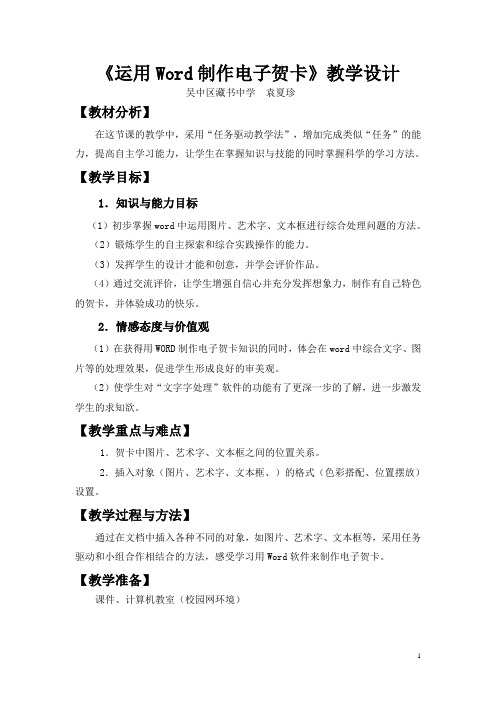
《运用Word制作电子贺卡》教学设计吴中区藏书中学袁夏珍【教材分析】在这节课的教学中,采用“任务驱动教学法”,增加完成类似“任务”的能力,提高自主学习能力,让学生在掌握知识与技能的同时掌握科学的学习方法。
【教学目标】1.知识与能力目标(1)初步掌握word中运用图片、艺术字、文本框进行综合处理问题的方法。
(2)锻炼学生的自主探索和综合实践操作的能力。
(3)发挥学生的设计才能和创意,并学会评价作品。
(4)通过交流评价,让学生增强自信心并充分发挥想象力,制作有自己特色的贺卡,并体验成功的快乐。
2.情感态度与价值观(1)在获得用WORD制作电子贺卡知识的同时,体会在word中综合文字、图片等的处理效果,促进学生形成良好的审美观。
(2)使学生对“文字字处理”软件的功能有了更深一步的了解,进一步激发学生的求知欲。
【教学重点与难点】1.贺卡中图片、艺术字、文本框之间的位置关系。
2.插入对象(图片、艺术字、文本框、)的格式(色彩搭配、位置摆放)设置。
【教学过程与方法】通过在文档中插入各种不同的对象,如图片、艺术字、文本框等,采用任务驱动和小组合作相结合的方法,感受学习用Word软件来制作电子贺卡。
【教学准备】课件、计算机教室(校园网环境)【教学过程】一、引入主题用白板插入媒体功能放入一段圣诞音乐,播放圣诞音乐和圣诞图片渲染圣诞节的气氛。
教师:圣诞节快到了,为了加深同学和朋友之间的友谊,我们可以自己制作电子贺卡送给你想送的人!!!二、展示贺卡展示5张,大小样式不一的贺卡。
教师提问:1.这些贺卡纸张的大小方向相同吗?2.现在你可以说出贺卡主要由哪几部分组成的吗?学生回答:能说出贺卡的组成。
背景图片、文字〔艺术字〕、文本框三、教师指导、合作探究,制作电子贺卡请同学按要求自己来完成:第一步:页面的设置第二步:背景新授:第三步:插入图片选择“插入”菜单下的“图片”命令。
它的二级菜单下有哪些项呢?剪贴画、来自文件、自选图形、艺术字、图表等。
- 1、下载文档前请自行甄别文档内容的完整性,平台不提供额外的编辑、内容补充、找答案等附加服务。
- 2、"仅部分预览"的文档,不可在线预览部分如存在完整性等问题,可反馈申请退款(可完整预览的文档不适用该条件!)。
- 3、如文档侵犯您的权益,请联系客服反馈,我们会尽快为您处理(人工客服工作时间:9:00-18:30)。
1 1
1 1
制作贺卡闯四关
第二关设置页面边框
学习任务二: (1)执行“格式”→“边框与 底纹”命令,弹出“边框与底 纹”对话框。 (2)单击“页面边框”选项卡, 单击“艺术型”选项的下拉按 钮,按下页图所示选择。 (3)单击“确定”按钮。
制作贺卡闯四关
第三关 插入艺术字、背景图片
学习任务三:
授课人:范秋维
你知道贺卡有哪几部分
构成吗?
圣诞节雪花快乐地 飘,驯鹿飞快地跑, 我将祝福系在鹿角 上,赶在平安夜的 钟声敲响前来到你 小小
父爱如伞,
为你遮风挡雨;
父爱如雨,
为你濯洗心灵;
父爱如路, 伴你走完人生。
这些贺卡纸张的大小方向相同吗? 现在你可以说出贺卡主要由哪几部分组成的吗?
制作贺卡闯四关
第四关 设置文本框
学习任务四:双击;右击文本框→设置文框格式
制作贺卡闯四关
学习任务四:
第四关 设置边框
无填充 色
无线条
贺卡要求:
• 请同学们对所制作的贺卡进行修改、 完善(注意:主要调整各对象的大小、 位置等),使作品看起来更美观、大 方,版面布局更合理。 • 完成作品将作品保存在D:盘命名为 “贺卡”,
总结
1、你在制作电子贺卡过程中遇到的问题? 2、复习制作电子贺卡的步骤!
为贺卡的文字加入艺术字和背景图片, 丰富贺卡内容
小提示
插入艺术字
①执行“插入”→“图片”→“艺术字”命 令,弹出“艺术字库”对话框,从中选择 一种艺术字样式,单击“确定”按钮。
• ②版式为衬于文字上方
①执行“插入”→“图片”→“来自于文件” 命令,弹出对话框,从中选择一目标路径, 单击“确定”按钮。
• ②版式为衬于文字下方
(1)书写“**节快乐!”。 ①执行“插入”→“图片”→“艺术字”命令,弹 出“艺术字库”对话框,从中选择一种艺术字样式,单 击“确定”按钮。
制作贺卡闯四关
学习任务四:
第四关 插入文本框
我们一起来学习、探究插入文本框, 调整,输入文字。具体分为下面三 个过程: (1)插入文本框。 (2)输入文字,并设置。 (3)调整文本框大小。 任务:设置添加祝福语,可以是自 己的心里话,也可以到文件祝福秘 笈中复制祝福语
1、设置贺卡纸张大小 设置页边距上、下、左、右页边距均为 “1.5厘米”,方向为“横向页面。 (1)执行“文件”→“页面设置”命 令,弹出“页面设置”对话框。 (2)设定的“横向”的页面。 单击“纸张 ”选项卡。 单击“纸张”的下拉列表框箭头,选 择“纸张大小”为“自定义大小 ”宽 为15厘米,高为10厘米 。 如下页的图所示。
边框 背景图片 文字〔艺术字〕 文本框
• 贺卡对象: 亲人、老师、朋友、同学…… • 贺卡祝福语选定 • 分配任务:每个人选定贺卡背景图。制作贺卡源自四关第一关学习任务一:
页面设置
请同学们完成贺卡纸张类型和页边距的
设置。 贺卡大小为:
纸张类型:宽为15厘米,高为10厘米
上、下、左、右页边距均为“1.5厘 米”。 方向为横向
